Win7系统电脑打不开网络和共享中心怎么办?最近有用户反映,Win7系统计算机无法打开任务栏右下角的网络和共享中心。今天,我将与大家分享具体的解决方案。
解决方法:1.在开始菜单中打开运行窗口,输入dcomcnfg点击确定打开组件服务窗口。
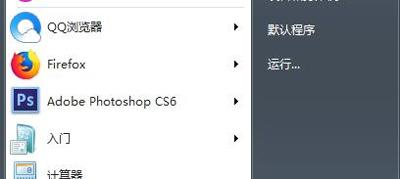
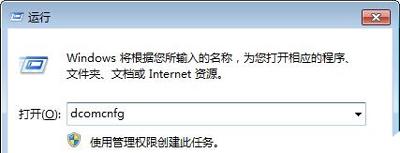
依次展开计算机-我的电脑-DCOM配置,鼠标右击netprofm选择属性。
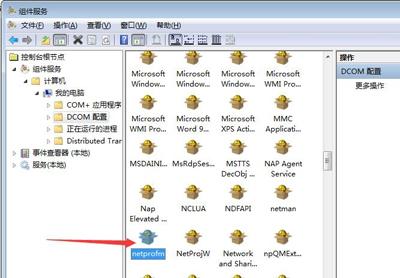
3.切换到安全选项卡,点击启动和激活权限的自定义,然后选择编辑。
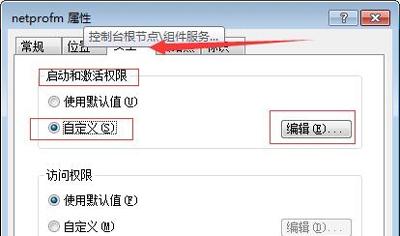
相关影片资源迅雷下载推荐
加密u盘什么-(加密u盘什么牌子好)
点击打开界面的添加,然后输入对象名称LOCAL SERVICE保存设置。

5.在确定返回界面时,选择LOCAL SERVICE在权限设置下,检查本地启动和本地激活,然后单击确定发布。
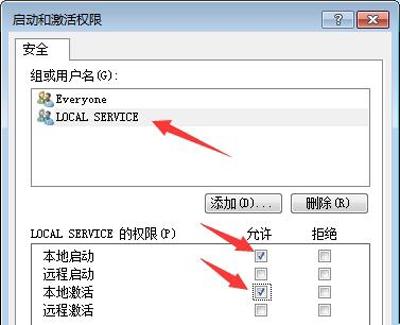
6.继续打开操作窗口,输入services.msc点击确定打开服务功能窗口。
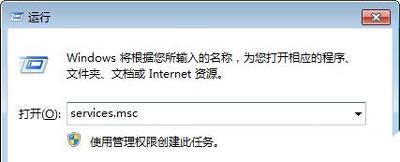
7.在右边找到Network List Service右击鼠标选择启动或重新启动。
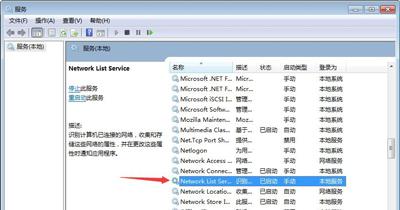
相关影片资源迅雷下载推荐
笔记本系统盘制作工具-(笔记本系统盘制作工具在哪)
版权声明:除非特别标注,否则均为本站原创文章,转载时请以链接形式注明文章出处。

